CLIP STUDIO PAINTの要望・不具合ボード
最新の障害情報やメンテナンス情報については、こちらのページでご案内しております。
from kioto さん
2017/01/21 19:04:27
|
パレット/ワークスペース
作業環境が、windows10に変えたからか?変わってしまった |
|
|
前はツールを1行で表示できていたのですが、今は2行でしか表示できません。 直す方法を教えていただきたいです。 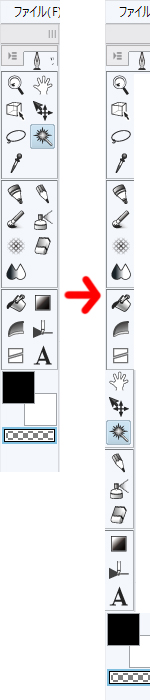 また、以前はこの辺に素材を格納し、クリックすることで左に出すことができたのですが、今はそういう格納方法だと付箋のような形で飛び出してしまいます。前のようにはできませんでしょうか。 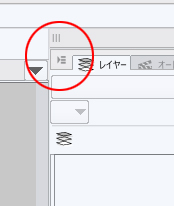 さらに、赤で囲んだところのバーを消すことができません。 「ファイル」「編集」などの文字のほうを残したいのですが、 そちらは消えるのですが、アイコンのほうを消したいのです。  それぞれやり方を教えていただけますと幸いです。よろしくお願いたします。 ------------------------------------------------------------ ■バージョン: ※Windowsは、[ヘルプ]メニュー → [バージョン情報]で確認できます。 ※MacOSXは、[CLIP STUDIO PAINT]メニュー → [バージョン情報]で確認できます。 ■グレード DEBUT( ) comico( ) PRO( ) EX( 〇 ) ■OS Windows XP( ) Windows Vista( ) Windows 7 ( ) Windows 8( ) Windows 8.1( ) Windows 10(〇 ) MacOS X 10.5( ) MacOS X 10.6( ) MacOS X 10.7( ) MacOS X 10.8( ) MacOS X 10.9( ) MacOS X 10.10( ) MacOS X 10.11( ) mac OS 10.12( ) その他( ) ------------------------------------------------------------ |
賛成数:0
反対数:0
2019年11月28日に本サービスの投稿受付は終了いたしました。「CLIP STUDIO SUPPORT」をご利用ください。








以下の手順でご操作をお願いいたします。
1、[ファイル]メニュー>[環境設定]を開きます。
2、[インターフェース]項目のタッチ操作設定[タッチ操作に適したインターフェースに調整する]の
チェックを外して、[OK]をクリックします。
3、CLIP STUDIO PAINTを再起動します。
上記操作で表示状態が元に戻るかご確認ください。
コマンドバーの表示は、[ウィンドウ]メニューの[コマンドバー]のチェックを外していただくことで
非表示にすることが可能です。
よろしくお願いいたします。